微信聊天记录怎么合并转发?当你想将某好友的微信聊天记录转发给别人看时,该如何批量转发呢?其实将聊天记录截图下来发给其他人也可以。但是,不能够将所有的聊天记录转发给其他人。手动逐条转发聊天记录又太麻烦,下面百事网小编就给大家带来微信聊天记录批量转发教程。
微信如何将聊天记录批量转发
1. 打开微信,找到需要转发聊天记录的好友或者群组。进入聊天界面,长按任一聊天内容,弹出选择对话框,选择“更多”;
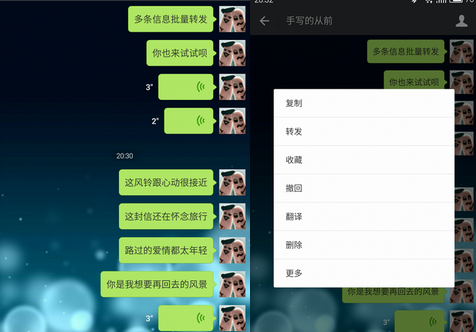
2.在右侧勾选需要转发的聊天内容,选择完毕后,点击底栏左侧的转发按钮,可以选择逐条转发或者合并转发;
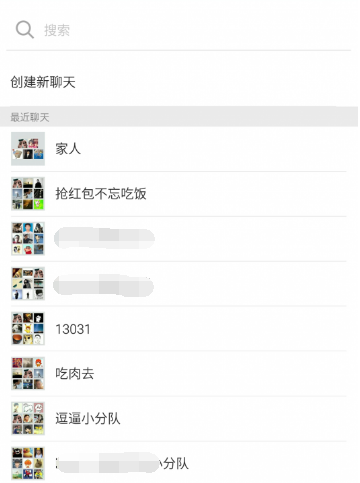
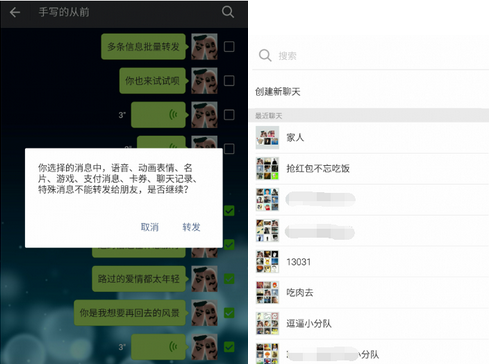
3.语音、动画表情等暂时无法转发,若转发内容中包含这些内容的话会出现提示,然后选择需要转发到的好友或者群组;
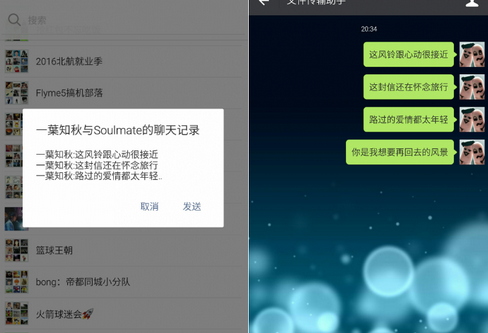
4.确认是否转发,点击发送即可。
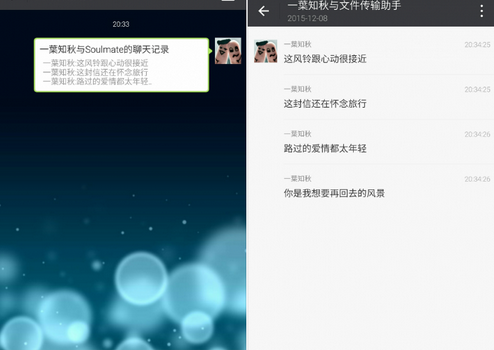
若选择的是合并转发,发送之后的消息会合并成一条消息,直接点击之后即可查看全部转发内容。




